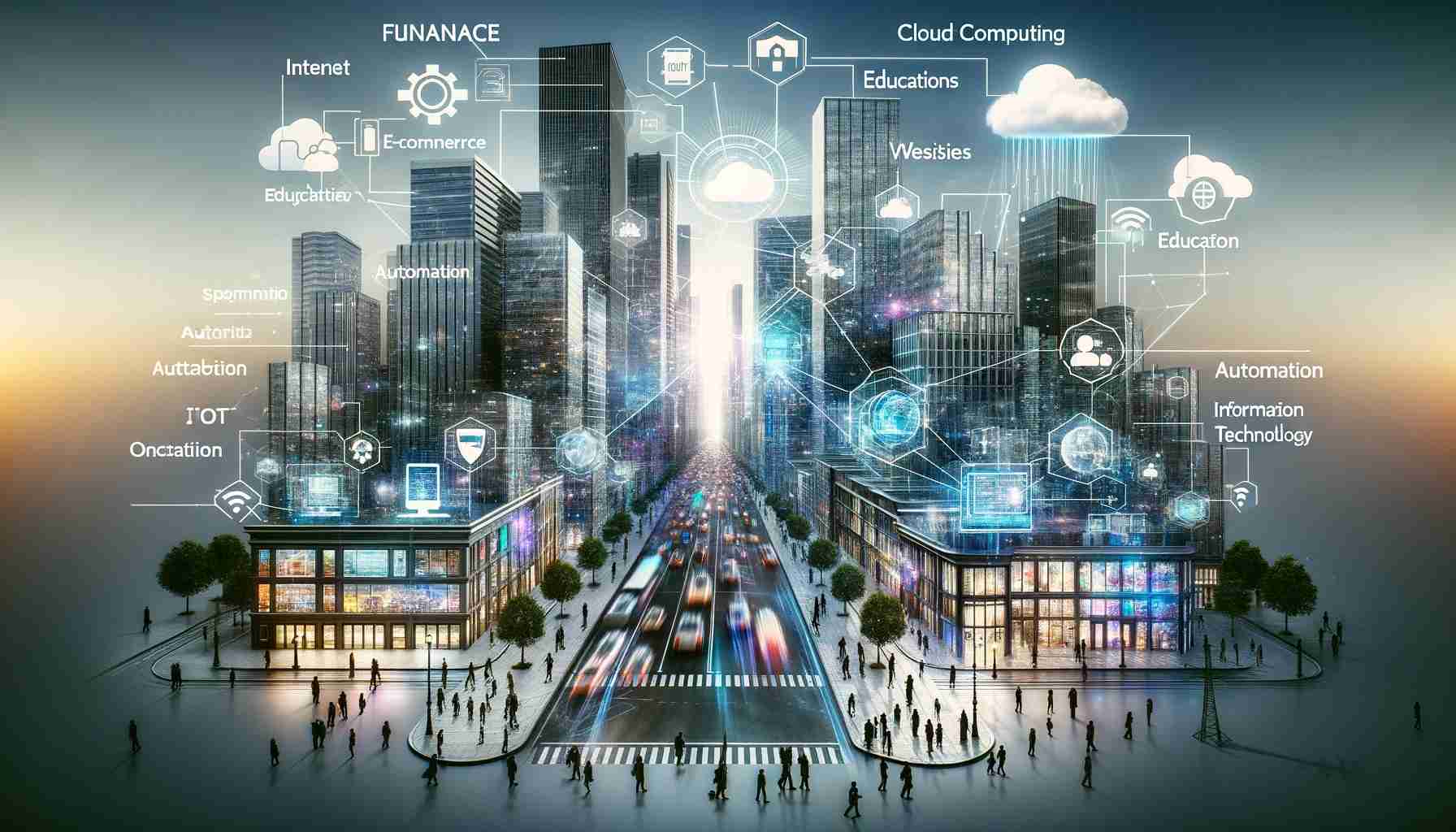如何设置定时任务:全面指南与实用技巧
在现代计算机和操作系统管理中,定时任务是自动化重复性工作的强大工具。无论是个人用户希望自动备份文件,还是系统管理员需要定期执行维护脚本,掌握定时任务的设置方法都能显著提高效率。本文将详细介绍如何在常见操作系统(如Windows、Linux/macOS)中设置定时任务,包括基本概念、步骤指南、常见问题及优化建议。文章内容基于公开知识和最佳实践,确保原创且易于理解。
什么是定时任务?
定时任务(Scheduled Task)是一种自动化机制,允许用户在预定的时间或间隔内自动执行特定程序、脚本或命令。它广泛应用于系统维护、数据备份、软件更新等场景。例如,您可以设置一个定时任务,每天凌晨2点自动清理临时文件,或每周日备份重要数据。通过自动化这些任务,您可以节省时间、减少人为错误,并确保系统稳定运行。
在Windows系统中设置定时任务
Windows操作系统提供了“任务计划程序”(Task Scheduler)工具,让用户轻松创建和管理定时任务。以下是详细步骤:
- 打开任务计划程序:点击开始菜单,搜索“任务计划程序”并打开它。或者,按Win + R键,输入“taskschd.msc”并回车。
- 创建基本任务:在右侧操作面板中,点击“创建基本任务”。输入任务名称和描述(例如,“每日数据备份”),然后点击“下一步”。
- 设置触发器:选择任务执行的时间,如每天、每周或一次。指定具体时间(如每天上午8点),然后点击“下一步”。
- 选择操作:选择要执行的操作类型,通常是“启动程序”。浏览并选择您要运行的脚本或可执行文件(例如,一个备份脚本的路径)。
- 完成设置:检查摘要信息,确认无误后点击“完成”。任务将出现在任务计划程序库中,并自动在指定时间运行。
高级用户还可以配置条件(如仅在计算机空闲时运行)和设置(如任务失败时重试)。Windows任务计划程序支持多种触发器类型,包括基于事件或用户登录,使其非常灵活。
在Linux和macOS系统中设置定时任务
Linux和macOS系统使用Cron守护进程来管理定时任务。Cron是一个基于时间的作业调度器,通过编辑crontab文件来配置。以下是具体步骤:
- 打开crontab编辑器:在终端中,输入命令
crontab -e打开当前用户的crontab文件。如果是首次使用,系统可能会提示选择编辑器(如nano或vim)。 - 理解crontab语法:crontab条目格式为:
分钟 小时 日 月 周 命令。例如,0 2 * * * /path/to/backup.sh表示每天凌晨2点运行备份脚本。星号(*)表示“任何值”。 - 添加定时任务:在编辑器中,添加一行定义您的任务。例如,要每周一上午9点运行一个清理脚本,输入:
0 9 * * 1 /path/to/cleanup.sh。 - 保存并退出:保存文件并退出编辑器。Cron将自动加载新配置,任务将在指定时间执行。
对于系统级任务,可以编辑 /etc/crontab 文件。此外,使用 crontab -l 可以列出当前任务,crontab -r 可以删除所有任务。Cron还支持特殊字符串,如 @daily 或 @reboot,以简化常见间隔的设置。
常见问题与故障排除
设置定时任务时,可能会遇到一些问题。以下是一些常见问题及解决方法:
- 任务未执行:检查任务的时间设置是否正确,确保系统时间与时区匹配。在Windows中,验证任务是否已启用;在Linux/macOS中,使用
systemctl status cron检查Cron服务是否运行。 - 权限问题:确保运行任务的用户有足够权限执行相关程序。在Linux中,可以使用
chmod +x script.sh给脚本添加执行权限。 - 路径错误:在命令中指定完整路径,避免依赖环境变量。例如,使用
/home/user/script.sh而不是相对路径。 - 日志和调试:在Windows任务计划程序中,可以查看任务历史记录;在Linux中,Cron日志通常位于
/var/log/syslog或/var/log/cron。添加输出重定向(如>> /path/to/logfile.log 2>&1)可以帮助捕获错误信息。
最佳实践和优化建议
为了确保定时任务高效可靠,请遵循以下最佳实践:
- 测试任务:在正式部署前,手动运行任务以验证其功能。
- 避免资源冲突:不要设置过多任务同时运行,以免占用过多CPU或内存资源。使用间隔或优先级设置来优化。
- 使用描述性名称:为任务和脚本起一个清晰的名称,便于日后管理和维护。
- 定期审查:定期检查任务列表,删除不再需要的任务,以保持系统清洁。
- 安全考虑:确保脚本和任务不包含敏感信息,并使用最小权限原则运行。
通过以上步骤和技巧,您可以轻松设置和管理定时任务,实现自动化工作流。无论是个人使用还是企业环境,定时任务都能带来显著的效率提升。如果您是初学者,建议从简单任务开始,逐步探索更复杂的功能。记住,实践是掌握的关键——多尝试不同场景,您将很快成为定时任务的高手!
总之,定时任务是现代计算中不可或缺的工具。本文涵盖了从基础到高级的设置方法,帮助您快速上手。如果您有任何疑问,欢迎参考官方文档或社区论坛获取更多支持。自动化让生活更轻松,现在就开始设置您的第一个定时任务吧!